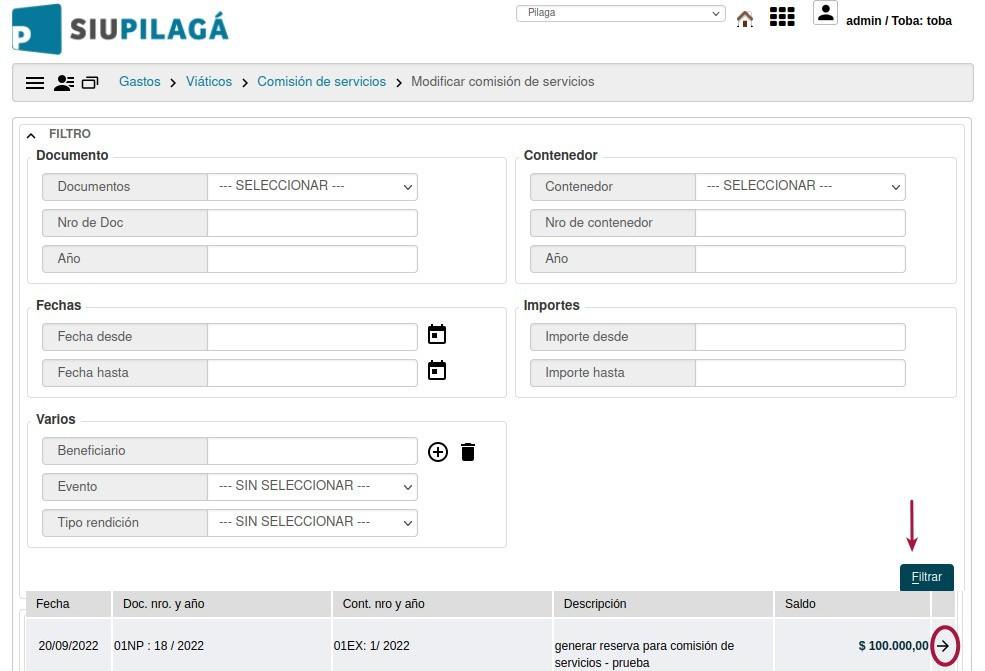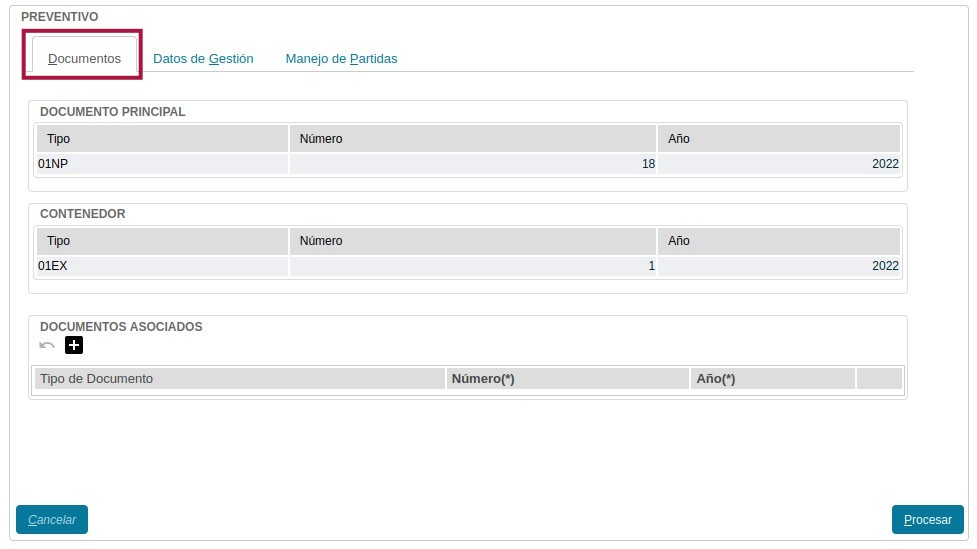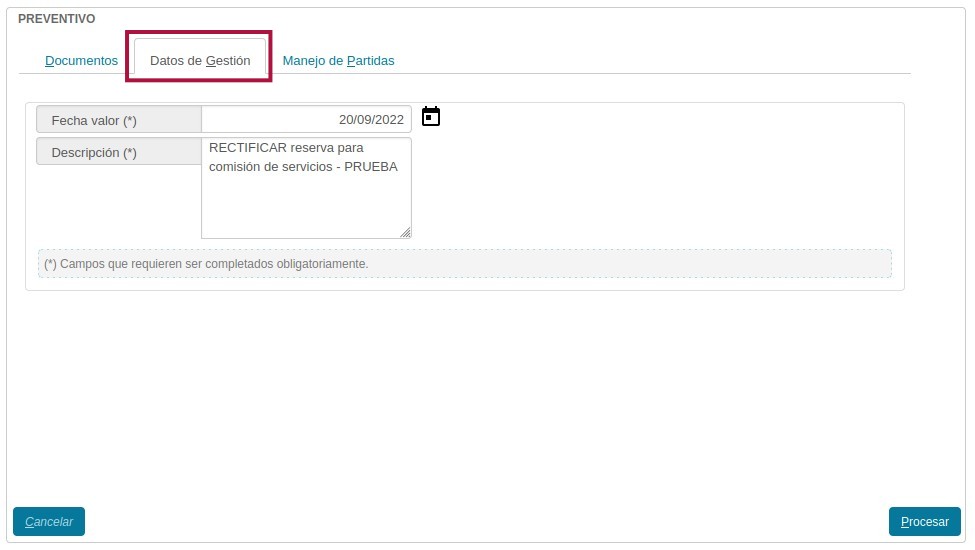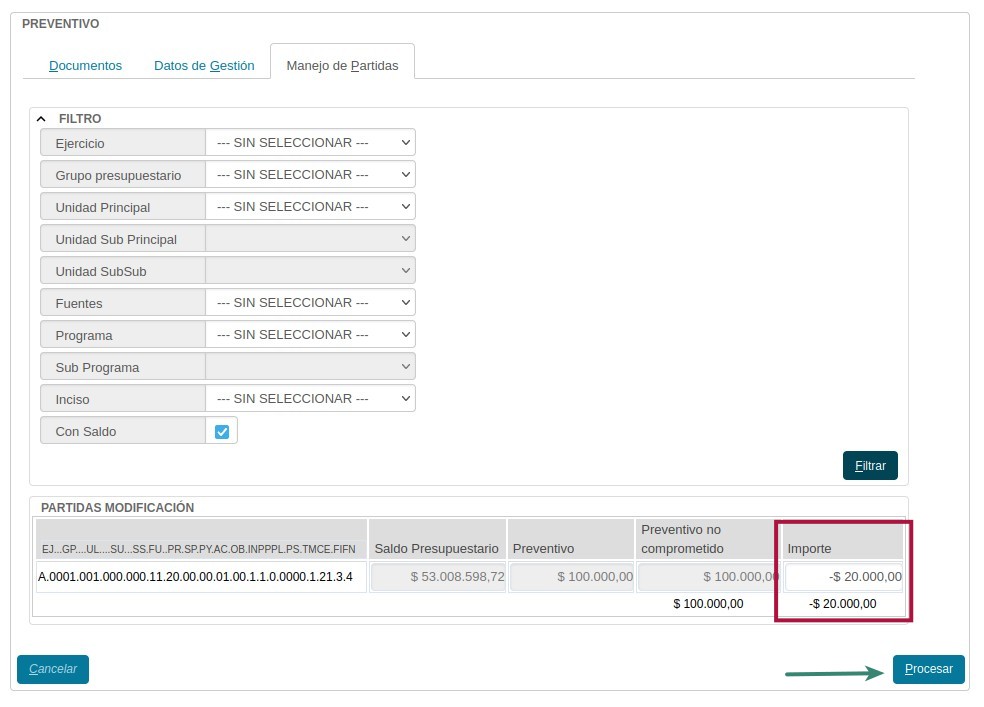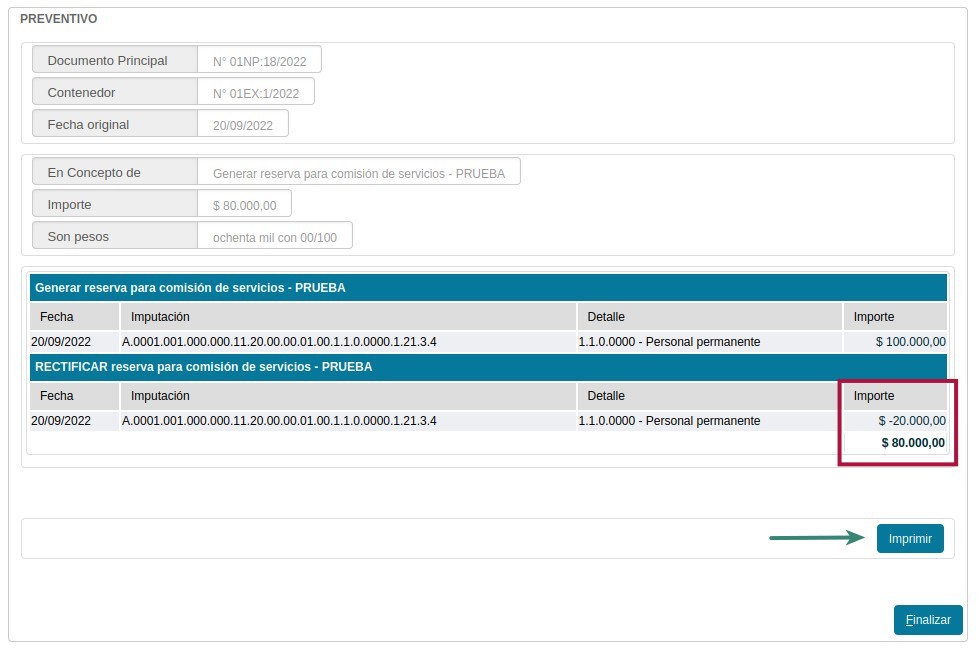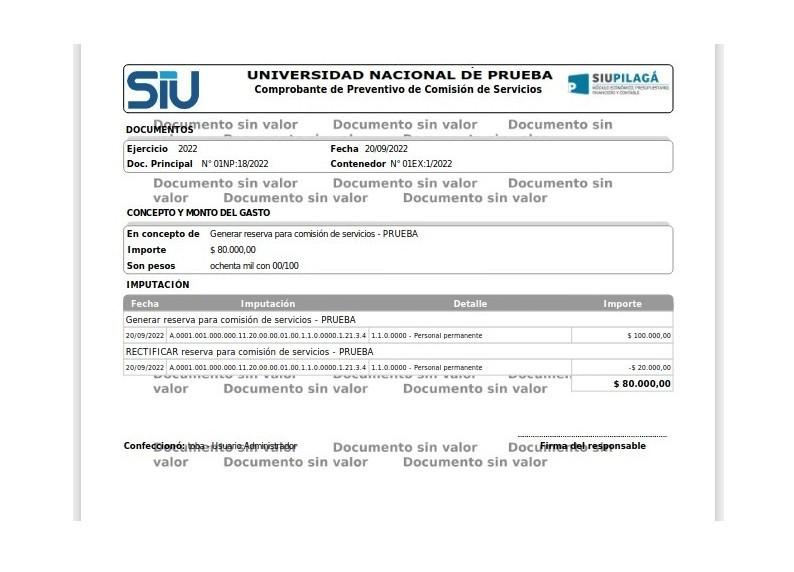Diferencia entre revisiones de «SIU-Pilaga/version3.12.0/documentacion de las operaciones/gastos/viaticos/Reserva de viaticos/Rectificar reserva para comisión de servicios»
| (No se muestran 6 ediciones intermedias del mismo usuario) | |||
| Línea 10: | Línea 10: | ||
<br /> | <br /> | ||
<br /> | <br /> | ||
| − | [[Archivo:PIL | + | [[Archivo:PIL 811.jpg|centro]] |
<br /> | <br /> | ||
| − | ''' Solapa Documentos: Aquí visualizaremos los datos ingresados en el alta | + | ''' Solapa Documentos: Aquí visualizaremos los datos ingresados en el alta de la reserva para comisión de servicios sobre los documentos que respaldan a la operación. |
<br /> | <br /> | ||
| − | *'''Documento Principal:''' Documento Principal que respalda el alta | + | *'''Documento Principal:''' Documento Principal que respalda el alta de la reserva para comisión de servicios. |
| − | *'''Contenedor:''' Contenedor Principal del Documento Principal que respalda el alta | + | *'''Contenedor:''' Contenedor Principal del Documento Principal que respalda el alta de la reserva para comisión de servicios. |
<br /> | <br /> | ||
| Línea 22: | Línea 22: | ||
<br /> | <br /> | ||
<br /> | <br /> | ||
| − | [[Archivo:PIL | + | [[Archivo:PIL V1.jpg|centro]] |
<br /> | <br /> | ||
<br /> | <br /> | ||
| Línea 28: | Línea 28: | ||
<br /> | <br /> | ||
<br /> | <br /> | ||
| − | [[Archivo:PIL | + | [[Archivo:PIL V2.jpg|centro]] |
<br /> | <br /> | ||
| − | '''Solapa Manejo de Partidas:''' En esta pestaña veremos las Partidas Presupuestarias seleccionadas en el alta, permitiendo modificar el monto asignado | + | '''Solapa Manejo de Partidas:''' En esta pestaña veremos las Partidas Presupuestarias seleccionadas en el alta, permitiendo modificar el monto asignado en caso de que la operacion de rectificacion que vamos a realizar lo requeira. Una vez hecho esto presionaremos el botón [[Archivo:PIL_PROCESAR.jpg]] |
<br /> | <br /> | ||
<br /> | <br /> | ||
| − | [[Archivo:PIL | + | [[Archivo:PIL V3.jpg|centro]] |
<br /> | <br /> | ||
<br /> | <br /> | ||
| − | Con esto habremos completado la operación | + | Con esto habremos completado la operación. Podremos imprimir una constancia del movimiento realizado. |
<br /> | <br /> | ||
<br /> | <br /> | ||
| − | [[Archivo:PIL | + | [[Archivo:PIL V4.jpg|centro]] |
<br /> | <br /> | ||
<br /> | <br /> | ||
| − | [[Archivo: | + | [[Archivo:PIL_fac_v.jpg|centro]] |
<br /> | <br /> | ||
<br /> | <br /> | ||
| − | + | ---- | |
| − | |||
| − | |||
| − | |||
| − | |||
| − | |||
| − | |||
| − | |||
| − | |||
| − | |||
[[SIU-Pilaga/version3.12.0/documentacion_de_las_operaciones/gastos/viaticos/reserva|<Volver]] | [[SIU-Pilaga/version3.12.0/documentacion_de_las_operaciones/gastos/viaticos/reserva|<Volver]] | ||
Revisión actual del 14:30 11 nov 2022
Rectificar reserva para comisión de servicios
Ubicación en el Menú: Gastos/Viáticos/Reserva de viáticos/ Rectificar reserva para comisión de servicios
Permite rectificar una reserva para comisión de servicios, este circuito tiene tres pestañas: Documentos, Datos de Gestión y Manejo de Partidas.
Empezaremos usando los filtros para encontrar la reserva para comisión de servicios que deseamos rectificar.
Solapa Documentos: Aquí visualizaremos los datos ingresados en el alta de la reserva para comisión de servicios sobre los documentos que respaldan a la operación.
- Documento Principal: Documento Principal que respalda el alta de la reserva para comisión de servicios.
- Contenedor: Contenedor Principal del Documento Principal que respalda el alta de la reserva para comisión de servicios.
Aqui podremos agregar Documentos Asociados presionando el botón ![]()
Solapa Datos de Gestión: En esta solapa podremos modificar la explicación ingresada en el alta de la descripcion.
Solapa Manejo de Partidas: En esta pestaña veremos las Partidas Presupuestarias seleccionadas en el alta, permitiendo modificar el monto asignado en caso de que la operacion de rectificacion que vamos a realizar lo requeira. Una vez hecho esto presionaremos el botón ![]()
Con esto habremos completado la operación. Podremos imprimir una constancia del movimiento realizado.